
どんなパソコンにもメインメモリは必要不可欠なものです。パソコンの中にある基盤のマザーボードにはメインメモリを刺す所があり、これをメモリスロットと言います。このメモリスロットはパソコンによって数が違います。大概2つか4つのメモリスロットが搭載されていますが、多ければ8つのメモリスロットがあるマザーボードも存在します。
このメモリスロットは全て埋める必要はなく、空きがある場合もあります。この空きがあるかないかでメインメモリを増設できる余地があるかわかります。
ここでは、Windows10 でメモリスロットがいくつあり、メモリが何枚刺さっているのか調べる方法を紹介します。フリーソフトは使用せず、Windows10 標準機能だけで調べる方法です。
メモリスロット数とメモリ枚数を調べる
タスクマネージャーで調べる
メモリスロット数を調べるにはタスクマネージャーを開きます。
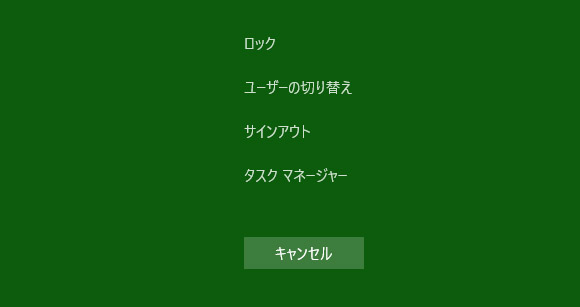
キーボードの Ctrl + ALT + Delete キーを押します。コツは Ctrl と Alt キーを同時押ししてから Delete キーを押します。タスクマネージャーを選択して開きましょう。
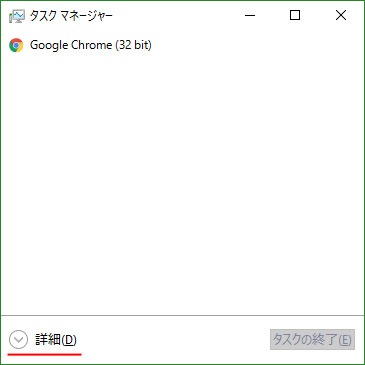
このような簡易表示になっていたら、詳細ボタンを押して詳細表示にしましょう。
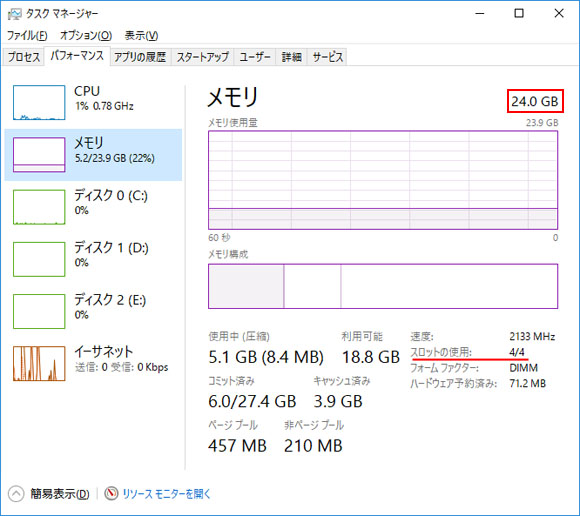
詳細表示にしたら、上部より「パフォーマンス」タブを開きます。
ここで赤線部のスロットの使用を見ると、メモリスロット数と仕様数がわかります。上図では「4/4」となっているので、メモリスロット数は4つ、メモリは4枚刺さっているという事がわかります。ついでに右上を確認すると、何GBのメモリが搭載されているかもわかります。
ここでスロットの使用が「2/4」などとなっている場合はメモリスロットに空きがありメインメモリを増設する余地があるという事です。
コマンドで調べる
タスクマネージャーでは正しい情報が出ていない事があるようです。
コマンドプロンプトでもメモリが何枚ささっているか、メモリスロットがいくつあるのか調べる事ができます。
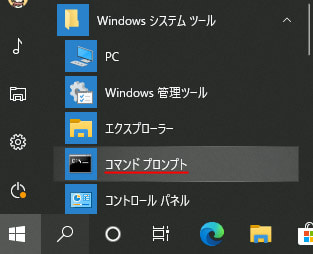
スタートボタンを押し、Windows システムツールフォルダーの中から「コマンドプロンプト」を開きます。
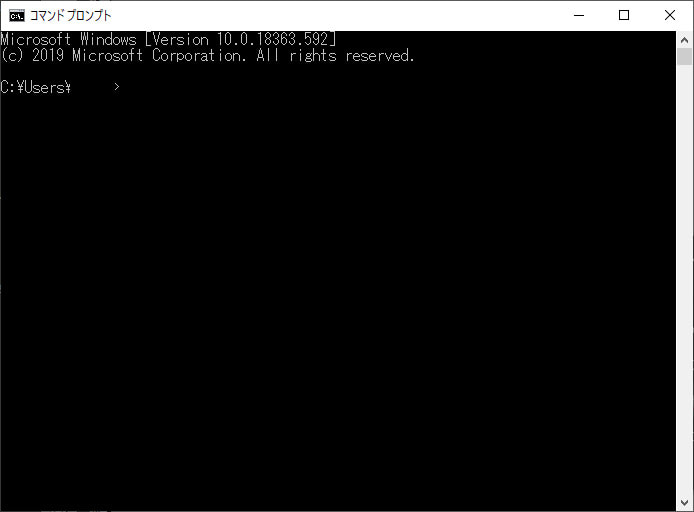
コマンドプロンプトが開きました。コマンドプロンプトとはパソコンに色々な命令を入力する事により、情報を引き出したりプログラムを実行する事ができるツールです。
コマンドプロンプトに次のように入力します。
wmic とは Windows Management Instrumentation の略で、Windows のシステム管理インターフェースです。Windows の様々な情報を引き出す事ができます。これはメモリの情報を引き出そうとしているコマンドです。
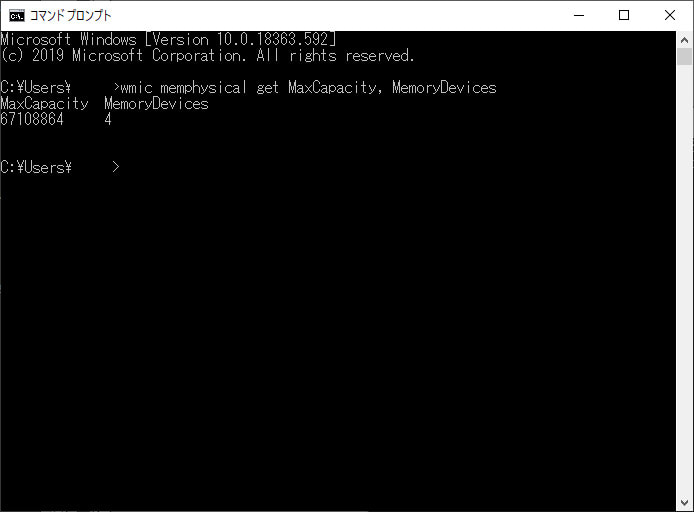
実行結果はこのようになりました。
67108864 4
このパソコンは67108864B(64GB)まで搭載でき、メモリスロットは4つあるという事がわかりました。
メモリが何枚ささっているか調べるには次のようにコマンドを入力します。
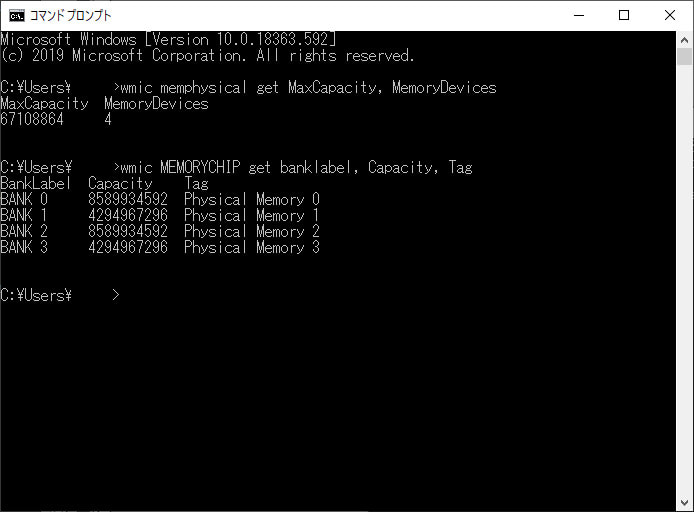
実行結果はこのようになりました。
BANK 0 8589934592 Physical Memory 0
BANK 1 4294967296 Physical Memory 1
BANK 2 8589934592 Physical Memory 2
BANK 3 4294967296 Physical Memory 3
メモリは4枚ささっており、8GBが2枚と4GBが2枚ささっている事がわかりました。
